SmartTV's en tv-sticks zijn behoorlijk populair geworden. De meeste streamingdiensten hebben apps voor SmartTV's en TV Sticks. Net zoals apps een dienst gebruiksvriendelijker maken op een telefoon, zorgt het browsen op Hulu, Netflix of YouTube met een speciale app op je Smart TV of TV-stick voor een betere ervaring.
YouTube heeft een speciale app voor de meeste, zo niet alle, smart tv-platforms en tv-sticks. Het werkt prima, maar voordat je de app kunt gebruiken, moet je hem activeren.

Activeer YouTube op Roku
Om YouTube op Roku te activeren, moet je er eerst voor zorgen;
- Je Roku is verbonden en geactiveerd.
- Je Roku is verbonden met een wifi-netwerk en heeft internettoegang.
- Je hebt je afstandsbediening bij de hand om Roku te bedienen.
Zodra aan de bovenstaande vereisten is voldaan, volgt u de onderstaande stappen om YouTube op Roku te activeren.
- Ga vanuit je startscherm naar de Channel Store.
- Voeg het YouTube-kanaal toe. Je vindt het onder het kopje 'Top gratis'.
- Nadat het kanaal is toegevoegd, gaat u ernaartoe door het in het startscherm te selecteren.
- Ga naar de instellingen van de app of, als je een optie ziet om in te loggen, selecteer deze.
- De aanmeldingsoptie geeft een code weer . Noteer dit. Als je de instellingen van de app doorloopt, selecteer je de optie Koppelen met tv-code.
- Ga naar deze link en log in met je YouTube (Google)-account.
- Voer de tv-code in die je in stap 5 hebt genoteerd en de YouTube-app wordt geactiveerd.
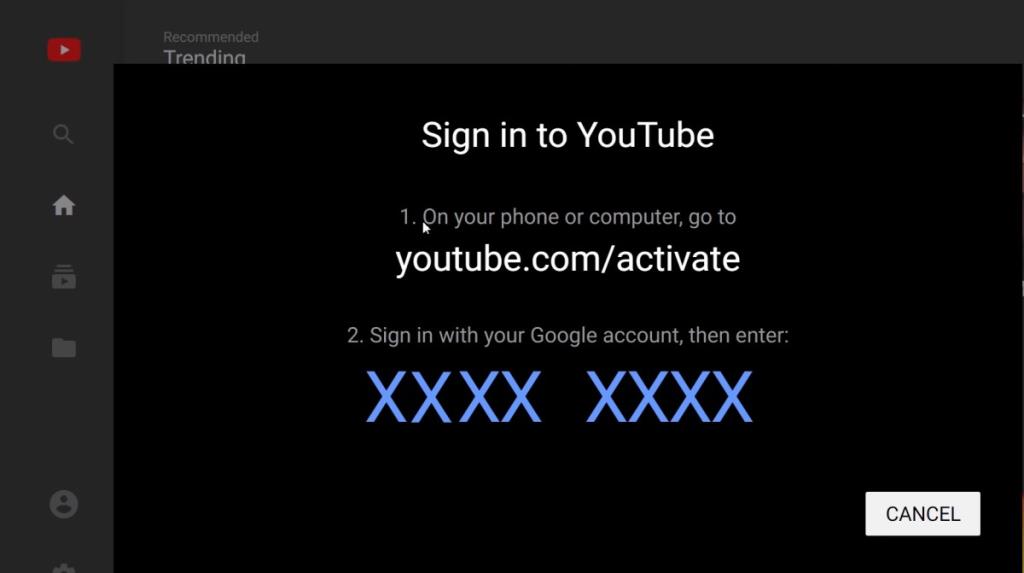
YouTube activeren op PlayStation 4
Om YouTube op PlayStation 4 te activeren, moet het via een code worden geactiveerd. De code wordt gegeven door de YouTube-app op de PS4, dus zorg ervoor;
- Je PlayStation is verbonden met internet en je hebt een controller bij de hand om te navigeren.
- Je hebt de YouTube-app geïnstalleerd.
Om de app te activeren;
- Open de YouTube-app op je PS4.
- Selecteer de optie 'Aanmelden'.
- U krijgt een code te zien op het inlogscherm.
- Noteer de code maar verlaat het scherm niet.
- Ga naar deze link en meld u aan met uw YouTube-/Google-account.
- Voer de code van het PS4 YouTube-aanmeldingsscherm in.
- YouTube wordt geactiveerd.
Activeer YouTube op Xbox One
Net als de PlayStation 4, hebben de Xbox One (en alle andere versies van Xbox) een speciale YouTube-app die je kunt downloaden in de winkel. Volg de onderstaande stappen om het te activeren;
- Open de YouTube-app op je Xbox.
- Klik aan de linkerkant op de optie 'Aanmelden'.
- U ziet een code. Noteer het.
- Ga naar deze link en meld u aan met uw Google-account dat u gebruikt om u aan te melden bij YouTube.
- Voer de code op deze link in en YouTube wordt geactiveerd op de Xbox. Als u wordt gevraagd om bepaalde machtigingen voor de app te verlenen, kunt u dat doen.
Activeer YouTube op Kodi
Om YouTube op Kodi te activeren, moet je ervoor zorgen dat je het hebt geïnstalleerd als een add-on uit de add-onbibliotheek. Je vindt het onder de video-add-ons.
- Open de YouTube-add-on.
- Klik op de knop/optie Aanmelden.
- U ziet een prompt met een code.
- Noteer de code.
- Vul hier de code in . Als je wordt gevraagd om in te loggen, log je in met het Google-account dat je gebruikt voor je YouTube-account.
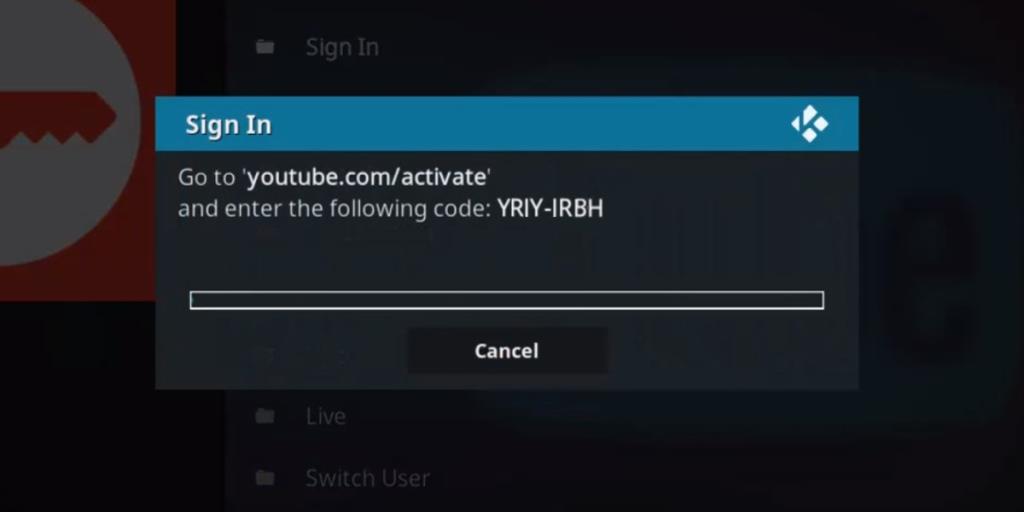
Activeer YouTube op Apple TV
De AppleTV biedt gebruikers nogal wat opties om in te loggen op hun account, maar we gaan hier voor de codeversie.
- Installeer de YouTube-app op je AppleTV vanuit de app store.
- Open de app op je tv.
- Selecteer de aanmeldingsoptie.
- U ziet drie verschillende opties om in te loggen. Selecteer de optie om u aan te melden met uw webbrowser.
- U ziet een code op het scherm. Noteer het.
- Ga naar deze link en voer de code in.
- YouTube wordt geactiveerd op de AppleTV.
Activeer YouTube op Samsung TV
Het activeren van YouTube op een SamsungTV is een eenvoudig proces.
- Open de YouTube-app op de SamsungTV.
- Selecteer in de kolom aan de linkerkant het profieltabblad.
- Selecteer de knop Aanmelden.
- U krijgt een code te zien. Noteer het.
- Ga naar deze link in uw desktopbrowser en voer de code in.
- De YouTube-app op je SamsungTV wordt geactiveerd.
YouTube activeren op andere/algemene Smart TV's
Als je een SmartTV gebruikt die we niet specifiek hebben behandeld, kun je de YouTube-app nog steeds activeren op welk apparaat je ook hebt. Zorg ervoor dat je de YouTube-app op je SmartTV hebt geïnstalleerd en volg de onderstaande stappen.
- Open de YouTube-app op je Smart TV.
- Zoek naar en selecteer de optie Aanmelden.
- Het aanmeldingsscherm toont u een code van acht tekens lang. Noteer het.
- Ga naar deze link en voer de code in.
- De YouTube-app op je Smart TV wordt geactiveerd.
Waarom YouTube activeren op een Smart TV?
YouTube kan eenvoudig worden gebruikt zonder in te loggen. Op geen enkel van de hierboven vermelde apparaten sluit YouTube gebruikers uit, tenzij ze inloggen. Als u zich echter aanmeldt, hebt u toegang tot inhoud die u hebt gekocht, zoals films, en u kunt uw kijkgeschiedenis synchroniseren vanaf een mobiel apparaat of vanaf de desktop, zodat u gemakkelijker verder kunt gaan met het bekijken van inhoud.
Gevolgtrekking
Het enige dat alle apparaten die in dit artikel worden genoemd gemeen hebben, is dat er een ongelooflijk onhandig apparaat wordt gebruikt om ermee te communiceren, bijvoorbeeld een afstandsbediening of een controller. De YouTube-app op sommige van deze apparaten heeft een optie om in te loggen met je Google-account en het hele 'activeringsproces' over te slaan, maar inloggen met een afstandsbediening of een gamecontroller is vervelend. Een code invoeren vanaf het scherm op uw bureaublad is veel eenvoudiger.


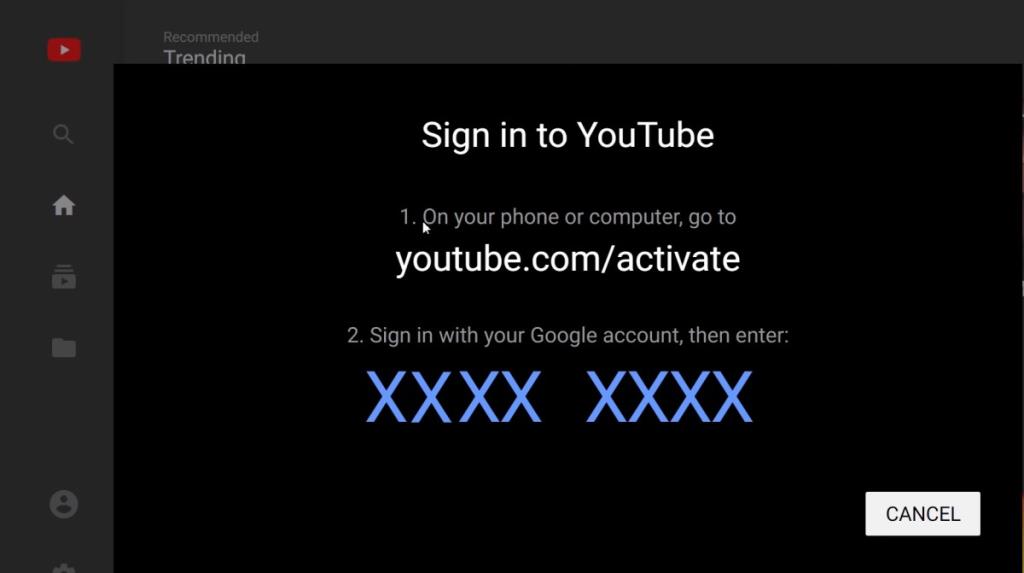
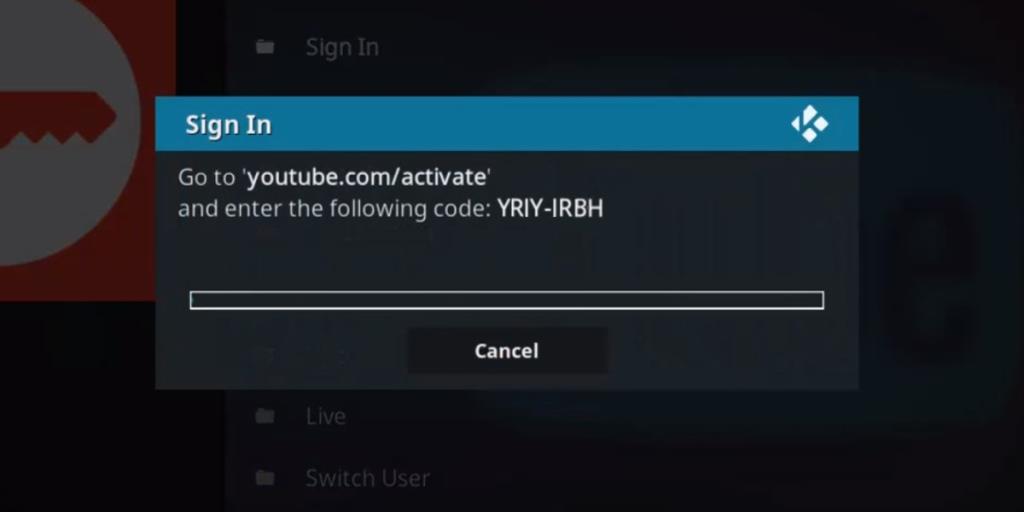
![Met Agora kunt u producten vergelijken wanneer u online artikelen koopt [Chrome] Met Agora kunt u producten vergelijken wanneer u online artikelen koopt [Chrome]](https://tips.webtech360.com/resources8/r252/image-5055-0829094639067.jpg)



